Wenn Sie das Wi-Fi-Router aus der Ferne ausschalten m?chten, müssen Sie zun?chst best?tigen, ob der Router das Remote-Management unterstützt. Wenn es nicht unterstützt wird, kann es durch einen intelligenten Socket -Stromausfall erreicht werden. Erweiterte Benutzer k?nnen auch in der benutzerdefinierten Firmware in Betracht ziehen. Die spezifischen Schritte sind wie folgt: 1. überprüfen Sie, ob der Router über Fernverwaltungsfunktionen verfügt, z. B. die unterstützenden App- oder Cloud -Management -Funktionen des Herstellers; 2. Wenn es nicht unterstützt wird, kaufen und richten Sie eine intelligente Steckdose ein und schneiden Sie die Stromversorgung durch seine App aus. 3. Für technische Nutzer k?nnen Sie Firmware wie DD-WRT oder OpenWRT installieren, um Fernbedienungsberechtigungen zu erhalten. Unterschiedliche Methoden haben ihre eigenen Vor- und Nachteile. Bitte wiegen Sie sie bei der Auswahl nach Ihren eigenen Bedürfnissen.

Sie k?nnen Wi-Fi auf Ihrem Router nicht direkt ausschalten, es sei denn, es ist für den Remote-Zugriff eingerichtet oder über eine App verwaltet. Die meisten Home -Router erlauben dies nicht standardm??ig, aber so k?nnen Sie es tun, wenn Ihr Setup es unterstützt.
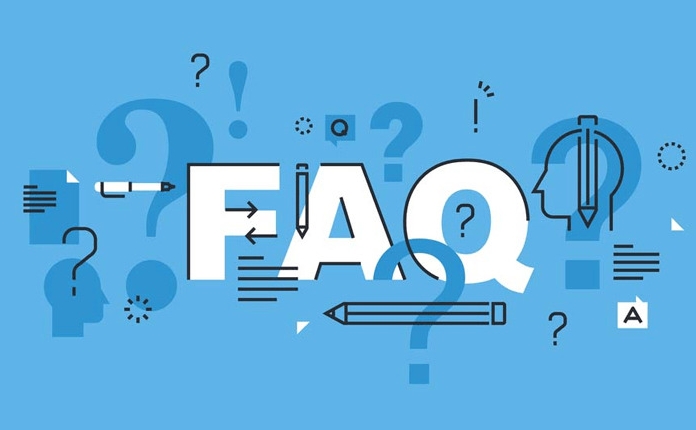
überprüfen Sie, ob Ihr Router das Remote -Management unterstützt
Einige neuere Router-insbesondere solche von Marken wie TP-Link, Netgear oder ASUS-werden mit Apps geliefert, mit denen Sie Einstellungen von überall aus verwalten k?nnen. Wenn Ihr Router eine Begleit -App hat und die Fernbedienung unterstützt, haben Sie Glück.

Folgendes, worauf man suchen sollte:
- Eine offizielle mobile App des Routerherstellers
- Funktionen wie "Remote Access", "Wi-Fi plante" oder "Elternkontrollen"
- Cloud-basiertes Management (wie die Tether-App von TP-Link oder Aicloud von ASUS)
Wenn Ihr Router diese Funktionen nicht aufweist, ist ohne zus?tzliche Werkzeuge nicht m?glich.

Verwenden Sie einen intelligenten Stecker, um den Router zu treiben
Wenn Ihr Router keinen Remote -Zugriff unterstützt, besteht eine andere M?glichkeit, einen Smart Plug zu verwenden. Sie stecken Ihren Router an einen Smart Plug und steuern dann die Stromversorgung über eine App wie Alexa, Google Home oder die eigene App des Plugs.
Schritte:
- Kaufen Sie einen kompatiblen Smart Plug (wie TP-Link Kasa oder Philips Hue)
- Stecken Sie Ihren Router in den Smart Plug
- Richten Sie den Stecker mit seiner App ein
- Schalten Sie den Stecker aus der Ferne aus - so führen Sie Ihren Router aus
HINWEIS: Dies senkt alle Stromversorgung, sodass Ihr Netzwerk zurückgesetzt wird. Nicht so elegant wie das Wi-Fi auszuschalten, aber effektiv, wenn Sie eine schnelle L?sung ben?tigen.
Richten Sie eine benutzerdefinierte Firmware ein (erweiterte Option)
Wenn Sie mehr Kontrolle wünschen und sich bequem basteln m?chten, k?nnen Sie benutzerdefinierte Firmware wie DD-WRT oder OpenWRT auf unterstützten Routern installieren. Diese bieten erweiterte Funktionen, einschlie?lich Remoteverwaltung über Web -Schnittstellen oder Skripte.
Was Sie brauchen:
- Ein Router, der mit DD-WRT oder OpenWrt kompatibel ist
- Grundkenntnisse über Flashing Firmware
- Portweiterleitung oder Cloud -Zugriff aktiviert
Sobald Sie eingerichtet sind, k?nnen Sie das Wi-Fi-Radio aus einem beliebigen Browser oder Skript remote anmelden und deaktivieren.
Diese Methode ist nicht jedermanns Sache - sie entspannt Garantien und birgt ein gewisses Risiko -, aber sie gibt die volle Kontrolle über Ihr Netzwerk.
Letzte Gedanken
Das Ausl?sen Ihres Wi-Fi h?ngt haupts?chlich davon ab, welche Art von Router Sie haben und ob es den Remote-Zugriff unterstützt. Wenn nicht, ist ein intelligenter Stecker die einfachste Problemumgehung. Für technisch versierte Benutzer er?ffnet benutzerdefinierte Firmware mehr M?glichkeiten.
Grunds?tzlich ist das.
Das obige ist der detaillierte Inhalt vonWie man WLAN auf meinem Router aus der Ferne ausschaltet. Für weitere Informationen folgen Sie bitte anderen verwandten Artikeln auf der PHP chinesischen Website!

Hei?e KI -Werkzeuge

Undress AI Tool
Ausziehbilder kostenlos

Undresser.AI Undress
KI-gestützte App zum Erstellen realistischer Aktfotos

AI Clothes Remover
Online-KI-Tool zum Entfernen von Kleidung aus Fotos.

Clothoff.io
KI-Kleiderentferner

Video Face Swap
Tauschen Sie Gesichter in jedem Video mühelos mit unserem v?llig kostenlosen KI-Gesichtstausch-Tool aus!

Hei?er Artikel

Hei?e Werkzeuge

Notepad++7.3.1
Einfach zu bedienender und kostenloser Code-Editor

SublimeText3 chinesische Version
Chinesische Version, sehr einfach zu bedienen

Senden Sie Studio 13.0.1
Leistungsstarke integrierte PHP-Entwicklungsumgebung

Dreamweaver CS6
Visuelle Webentwicklungstools

SublimeText3 Mac-Version
Codebearbeitungssoftware auf Gottesniveau (SublimeText3)

Hei?e Themen
 1597
1597
 29
29
 1486
1486
 72
72
 Kann ich Microsoft Edge deinstallieren?
Jul 02, 2025 am 12:13 AM
Kann ich Microsoft Edge deinstallieren?
Jul 02, 2025 am 12:13 AM
Microsoft Edge kann deinstalliert werden, aber da es sich um eine Windows -Systemkomponente handelt, kann es nicht direkt über das Bedienfeld wie gew?hnliche Software deinstalliert werden. 1. Verwenden Sie eine Eingabeaufforderung (Administratorberechtigungen), um das Edge -Installationspaket zu deinstallieren. 2. Sie k?nnen die Kanten mit Hilfe von Werkzeugen von Drittanbietern deaktivieren oder ersetzen. 3.. Enterprise -Benutzer k?nnen über Gruppenrichtlinien verwalten. Selbst wenn es deinstalliert ist, kann es immer noch neu eingesetzt werden, wenn das System aktualisiert wird. Zu den Alternativen geh?ren: Einstellen anderer Browser als Standardeinstellung, manuelles Entfernen des Edge -Symbols und das Verstecken von Kanten mit Skripten. Zu den Benutzern, die für die Deinstallation geeignet sind, geh?ren Systemgeeks, Enterprise Unified Management-Anforderungen und Nutzer von Low-End-Ger?ten, die Ressourcen ver?ffentlichen m?chten. Gew?hnliche Benutzer müssen den Standardbrowser nur ?ndern, um St?rungen zu vermeiden.
 Wie man WLAN auf meinem Router aus der Ferne ausschaltet
Jul 05, 2025 am 12:28 AM
Wie man WLAN auf meinem Router aus der Ferne ausschaltet
Jul 05, 2025 am 12:28 AM
Wenn Sie das Wi-Fi-Router aus der Ferne ausschalten m?chten, müssen Sie zun?chst best?tigen, ob der Router das Remote-Management unterstützt. Wenn es nicht unterstützt wird, kann es durch einen intelligenten Socket -Stromausfall erreicht werden. Erweiterte Benutzer k?nnen auch in der benutzerdefinierten Firmware in Betracht ziehen. Die spezifischen Schritte sind wie folgt: 1. überprüfen Sie, ob der Router über Fernverwaltungsfunktionen verfügt, z. B. die unterstützenden App- oder Cloud -Management -Funktionen des Herstellers; 2. Wenn es nicht unterstützt wird, kaufen und richten Sie eine intelligente Steckdose ein und schneiden Sie die Stromversorgung durch seine App aus. 3. Für technische Nutzer k?nnen Sie Firmware wie DD-WRT oder OpenWRT installieren, um Fernbedienungsberechtigungen zu erhalten. Unterschiedliche Methoden haben ihre eigenen Vor- und Nachteile. Bitte wiegen Sie sie bei der Auswahl nach Ihren eigenen Bedürfnissen.
 So erstellen Sie einen Systemwiederherstellungspunkt
Jul 07, 2025 am 12:17 AM
So erstellen Sie einen Systemwiederherstellungspunkt
Jul 07, 2025 am 12:17 AM
Die Systemeinstellungsmethoden der Systemwiederherstellung umfassen die manuelle Erstellung, die automatische Erstellung der Abh?ngigkeit und die Verwaltung des Speicherplatzes. 1. Manuelle Erstellung erfordert einen Systemschutz, um in "Wiederherstellungspunkt erstellen" zu aktivieren, 5% Speicherplatz zuweisen und klicken Sie auf "Erstellen", um den Wiederherstellungspunkt zu benennen. 2. Das System erstellt automatisch Wiederherstellungspunkte, wenn Sie Updates installieren oder Einstellungen ?ndern, garantiert jedoch nicht die Vollst?ndigkeit. 3. Der Wiederherstellungspunkt nimmt standardm??ig nicht mehr als 5% des Systemdiskettenraums ein, und die alte Version wird automatisch gereinigt und der Speicher kann durch Anpassen der Obergrenze verwaltet werden.
 Was ist eine Firewall und wie funktioniert sie?
Jul 08, 2025 am 12:11 AM
Was ist eine Firewall und wie funktioniert sie?
Jul 08, 2025 am 12:11 AM
Eine Firewall ist ein Netzwerksicherheitssystem, das den Netzwerkverkehr über vordefinierte Regeln überwacht und steuert, um Computer oder Netzwerke vor unbefugtem Zugriff zu schützen. Zu den Kernfunktionen geh?ren: 1. überprüfen Sie Quelle, Zieladresse, Port und Protokoll des Datenpakets; 2. Bestimmen Sie, ob Verbindungen auf der Grundlage des Vertrauens zuzulassen; 3. Blockieren Sie verd?chtiges oder b?sartiges Verhalten; 4. Unterstützung verschiedener Typen wie Paketfilterfeuerwalls, Firewalls der Statuserkennung, Firewalls der n?chsten Generation; 5. Benutzer k?nnen integrierte Firewalls durch Betriebssystemeinstellungen wie Windows Security Center oder MACOS-Systemeinstellungen aktivieren. 6. Die Firewall sollte in Kombination mit anderen Sicherheitsma?nahmen wie starken Passw?rtern und Aktualisierungssoftware verwendet werden, um den Schutz zu verbessern.
 So beheben Sie Video_TDR_FAILURE (nvlddmkm.sys)
Jul 16, 2025 am 12:08 AM
So beheben Sie Video_TDR_FAILURE (nvlddmkm.sys)
Jul 16, 2025 am 12:08 AM
Bei der Begegnung auf den Blue -Bildschirm -Fehler Video_TDR_FAILURE (NVLDDMKM.SYS) sollte die Fehlerbehebung von Grafikkarten -Treiber oder Hardwareproblemen vor Priorit?t erteilt werden. 1. Aktualisieren oder rollen Sie den Grafikkartentreiber: Suchen und aktualisieren automatisch über den Ger?te -Manager, installieren Sie manuell oder rollen Sie sie mit den offiziellen NVIDIA -Offiziellen Website -Tools manuell oder rollen Sie sie zurück zum alten stabilen Treiber. 2. Passen Sie den TDR -Mechanismus an: ?ndern Sie den TDRDelay -Wert in der Registrierung, um die Wartezeit des Systems zu erweitern. 3. überprüfen Sie den Status der Grafikkartenhardware: überwachen Sie die Temperatur, die Stromversorgung, die Schnittstellenverbindung und den Speichermodul. 4. überprüfen Sie die Systeminterferenzfaktoren: Führen Sie SFC/Scannow aus, um Systemdateien zu reparieren, widersprüchliche Software zu deinstallieren, und versuchen Sie es mit dem Start des abgesicherten Modus, um die Hauptursache des Problems zu best?tigen. In den meisten F?llen wird das Treiberproblem zuerst behandelt. Wenn es wiederholt auftritt, muss es weiter vertieft werden.
 Kann mein WLAN -Anbieter meine Browsergeschichte sehen?
Jul 01, 2025 am 12:35 AM
Kann mein WLAN -Anbieter meine Browsergeschichte sehen?
Jul 01, 2025 am 12:35 AM
Ja, WLAN -Anbieter k?nnen einige Ihrer Browserinformationen sehen. Insbesondere: 1. Der WLAN -Anbieter kann den Dom?nennamen, den Internetzeitraum, den Ger?tetyp und die Verkehrsgr??e der Website sehen, die Sie besuchen, kann jedoch den spezifischen Inhalt der HTTPS -Website nicht anzeigen; 2. Der Home -WLAN -Administrator kann auch die Verbindungsdatens?tze und einige Verkehrsinhalte über den Router -Hintergrund oder die übergeordnete Steuerungssoftware anzeigen. 3. Methoden zum Schutz der Privatsph?re umfassen die Verwendung von HTTPS -Websites, eine Verbindung zu VPNs, das Erm?glichung des Browser -Datenschutzmodus und das Vermeiden sensibler Vorg?nge auf ?ffentlichem WLAN. V.
 So verhindern Sie, dass ein Programm mit dem Internet eine Verbindung herstellt
Jul 07, 2025 am 12:12 AM
So verhindern Sie, dass ein Programm mit dem Internet eine Verbindung herstellt
Jul 07, 2025 am 12:12 AM
Um zu verhindern, dass bestimmte Programme mit dem Netzwerk verbunden werden, k?nnen Sie durch Systemfeuerwalls oder Drittanbieter-Tools erreicht werden. 1. Windows -Benutzer k?nnen ihre eigene Firewall verwenden, neue Regeln in den "Outbound -Regeln" erstellen, um den Programmpfad auszuw?hlen und "Blockverbindung" festzulegen. 2. Tools von Drittanbietern wie GlassWire oder NetBalancer bieten grafische Schnittstellen, die bequemer zu betreiben sind, aber auf die Auswirkungen der Quellenzuverl?ssigkeit und der Leistungsauswirkungen achten k?nnen. 3. Mac -Benutzer k?nnen die Networking -Berechtigungen über die Befehlszeile mit PFCTL oder mit Littlesnitch und anderen Tools steuern. 4. Eine gründlichere M?glichkeit besteht darin, die Netzwerkausfallrichtlinie zu verwenden. Die Whitelisting -Richtlinie verbietet, dass alle Programme standardm??ig mit dem Netzwerk verbunden werden und nur vertrauenswürdige Programme zugreifen k?nnen. Obwohl die Betriebsmodi verschiedener Systeme unterschiedlich sind, ist die Kernlogik konsistent, und die Details des Pfades und des Umfangs der in Wirkung genommenen Regeln sollten Aufmerksamkeit geschenkt werden.
 Wie ich meinen WiFi -Router neu starten kann
Jul 01, 2025 am 12:21 AM
Wie ich meinen WiFi -Router neu starten kann
Jul 01, 2025 am 12:21 AM
Durch das Neustart des Routers kann Probleme wie Netzwerkverz?gerung und Trennung l?sen, da der Langzeitbetrieb zu einer hohen Speicherverwendung und einer Systemverz?gerung führt. Das Neustart kann Cache beseitigen und Verbindungen zurücksetzen. 2. Die richtigen Schritte umfassen das Abschalten der Maschine und das Warten von 30 Sekunden bis 1 Minute, um das Licht auszuschalten, das Licht und den Router nacheinander zu schalten und dann nacheinander einzuschalten, wobei das Anzeigenlicht überprüft wird, um den Networking -Status zu best?tigen. 3. Wenn die Netzwerkgeschwindigkeit langsamer ist, kann das Ger?t nicht auf das Internet zugreifen, der Router ist überhitzt oder das intelligente Ger?t wird h?ufig getrennt, es sollte neu gestartet werden. Einige Router unterstützen den automatischen Neustart in regelm??igen Abst?nden. V.



